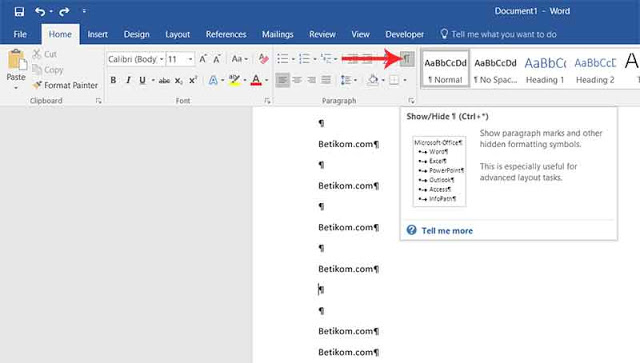Selama ini mungkin banyak yang belum mengetahui bagaimana cara menghapus halaman word yang tidak bisa dihapus meskipun sudah mencoba berbagai cara. Dalam beberapa kasus, halaman tersebut tetap muncul meskipun Kamu sudah berusaha menghapusnya.
Microsoft Word menjadi program pengolah kata yang kehadirannya memudahkan pengguna membuat tulisan secara digital. Berbagai fitur juga telah disematkan dalam aplikasi ini. Harapannya, kehadiran fitur-fitur tersebut dapat semakin memudahkan pengguna ketika membuat atau mengedit dokumen.
Namun sepertinya belum semua fitur di Ms Word diketahui oleh penggunanya. Melalui aplikasi ini, Kamu bisa dengan mudah membuat ratusan bahkan ribuan halaman dalam satu dokumen misalnya naskah novel atau skripsi.
Mengapa Ada Halaman Word yang Perlu Dihapus?
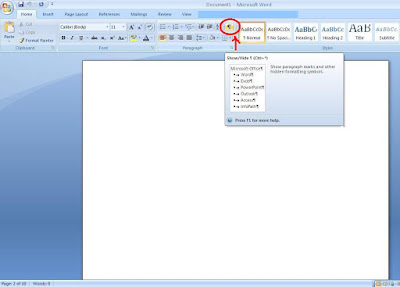
Jika dalam proses penyuntingan atau karena adanya perubahan ada halaman-halaman tertentu yang tidak terpakai, Kamu juga bisa menghapusnya. Contohnya adalah halaman-halaman yang kosong. Adanya halaman kosong sebenarnya tidak berpengaruh terhadap isi dokumen.
Namun adanya halaman yang kosong akan membuat tampilannya terlihat kurang rapi. Karena itu Kamu mungkin lebih memilih untuk menghapus halaman yang tidak digunakan tersebut. Tetapi kadang ada beberapa pengguna yang mengalami kesulitan untuk menghapus halaman tersebut.
Cara Menghapus Halaman di Word yang Tidak Bisa Dihapus
Ms Word sebagai aplikasi pengolah kata hadir untuk memudahkan para penggunanya dalam menyelesaikan pekerjaan berkaitan dengan dokumen berupa teks. Contohnya adalah tugas sekolah, kuliah, atau tugas pekerjaan.
Dalam beberapa hal, Kamu mungkin pernah mengalami masalah dengan aplikasi ini,salah satunya adalah tidak bisa menghapus halaman yang kosong di Ms Word. Jika Kamu mengalami hal yang sama, jangan panik atau khawatir. Berikut ini akan dijelaskan cara atau langkah-langkah untuk mengatasinya.
1. Menghapus Halaman Word Dengan Tombol Backspace

Ini adalah cara yang paling sederhana dan mudah untuk menghapus halaman yang tidak diinginkan di Ms Word. Berikut adalah langkah-langkahnya
- Buka dokumen Ms Word yang ingin Kamu hapus halaman yang tidak terpakai
- Tempatkan kursor di halaman kosong tersebut
- Klik di bagian sudut kanan bawah dokumen
- Kemudian tekan tombol Backspace yang ada di keyboard laptop
- Selesai. Dengan cara ini Kamu seharusnya sudah bisa menghapus halaman kosong yang tidak dibutuhkan di Word.
Cara ini mungkin yang paling umum dilakukan untuk menghapus halaman-halaman di Ms Word yang tidak digunakan. Tetapi cara ini mungkin tidak bekerja untuk dokumen yang sudah mendapat format tertentu sehingga halaman masih tetap ada meskipun sudah menggunakan tombol backspace.
2. Menghapus Halaman Word Dengan CTRL + Backspace
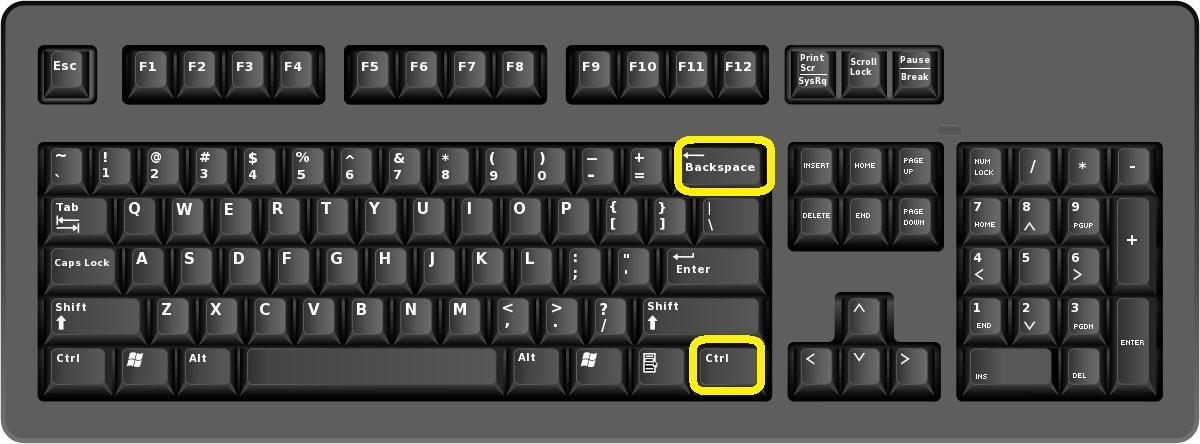
Cara ini sebenarnya hampir sama dengan cara pertama. Namun kali ini menggunakan perintah dari tombol Ctrl di Keyboard. Jika cara pertama tadi gagal, Kamu bisa mencoba cara yang kedua ini. Berikut ini langkah-langkahnya
- Pertama, buka dokumen Ms Word yang halamannya ingin Kamu hapus
- Tempatkan kursor di bagian awal di halaman yang kosong
- Tekan tombol CTRL dan Backspace bersamaan dari keyboard
- Selanjutnya kursor secara otomatis akan berada di halaman sebelumnya dan halaman yang kosong tadi sudah terhapus.
3. Cara Menghapus Halaman Kosong Di Akhir Halaman
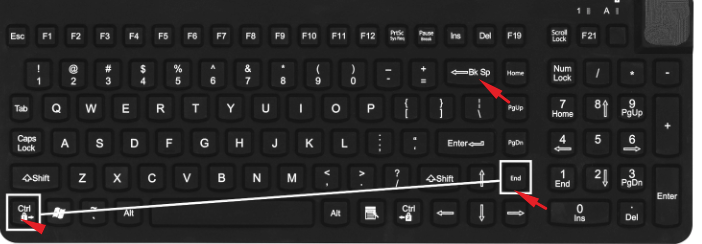
Jika halaman yang tidak bisa dihapus ada di bagian paling akhir dokumen, Kamu bisa mencoba langkah cara menghapus halaman word yang tidak bisa dihapus berikut
- Buka dokumen Word yang ingin dihapus halaman kosongnya di bagian akhir
- Tekan Ctrl + End + Backspace dari Keyboard untuk menuju halaman terakhir
- Kemudian hapus halaman tersebut dengan cara menekan tombol Del atau Backspace dari Keyboard
- Halaman kosong paling akhir dokumen secara otomatis akan terhapus
4. Cara Menghapus Halaman Word Melalui Page Number
Jika belum berhasil atau bingung mencoba kedua cara yang telah dijelaskan di atas, Kamu juga bisa menghapus halaman di Ms Word melalui menu Page Number. Berikut ini adalah langkah-langkahnya
- Buka dokumen di Ms Word yang memiliki halaman untuk dihapus
- Tempatkan kursor di halaman kosong atau halaman yang ingin dihapus
- Tekan tombol CTRL + G di keyboard secara bersamaan
- Ketik nomor halaman kosong di Word.
- Selanjutnya tekan tombol Enter.
- Tekan Close dan klik tombol Backspace di keyboard.
Masih ada cara lain yang dapat dilakukan untuk menghapus halaman Word yang tidak terpakai, yaitu melalui navigation pane. Berikut langkah-langkahnya
- Pertama, buka dokumen Ms Word yang memiliki halaman kosong untuk dihapus
- Tempatkan kursor di bagian halaman kosong yang akan dihapus
- Klik pada menu View kemudian pilih Navigation Pane
- Klik pada pilihan Sub Menu Pages
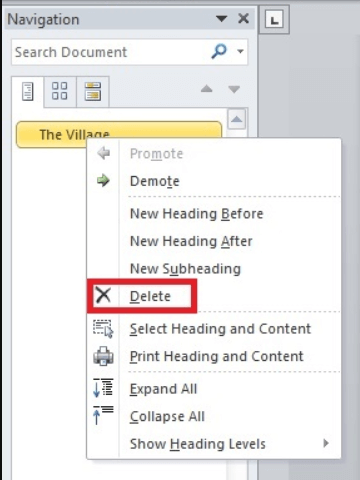
- Tekan tombol Backspace atau klik kanan, delete untuk menghapus halaman tersebut.
6. Cara Menghapus Halaman Word Karena Page Break
Halaman yang biasanya kesulitan dihapus oleh para pengguna adalah halaman kosong yang dihasilkan dari page break. Page break itu sendiri adalah pembagi halaman di Word atau paragraph tambahan.
Sebenarnya kehadiran halaman ini tidak berpengaruh terhadap dokumen. Namun adanya kelebihan halaman akan membuat dokumen terlihat kurang rapi. Hal ini tidak masalah jika dokumen tersebut akan dicetak.
Pada dasarnya tidak ada halaman yang tidak bisa dihapus di Ms Word, termasuk halaman kosong dari Page Break. Jika halaman kosong yang ingin Kamu hapus merupakan hasil dari page break, Kamu dapat mencoba cara menghapus halaman word yang tidak bisa dihapus berikut ini
- Buka dokumen Ms Word yang memiliki halaman kosong dari hasil page break
- Pada dokumen tersebut, klik ikon Paragraph Mark yang ada di Tab Home
- Setelah itu, akan muncul tulisan Page Break
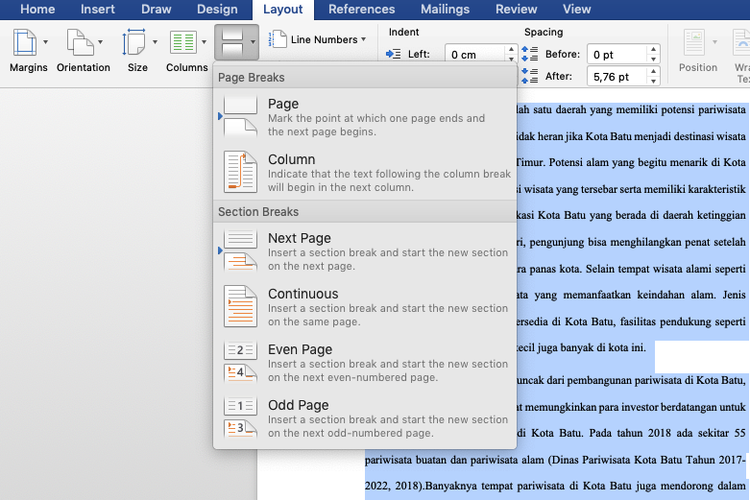
- Kamu bisa menghapus tulisan tersebut, maka halaman kosong pun secara otomatis akan terhapus.
- Selesai
7. Cara Menghapus Halaman Word Di Tengah Halaman
Ada kalanya halaman di Ms Word yang cukup menganggu adalah halaman kosong di tengah halaman. Jika Kamu juga mengalami kesulitan untuk menghapus halaman tersebut, Kamu bisa mencoba cara menghapus halaman kosong di Word 2010 berikut.
- Buka dokumen Ms Word berisi halaman yang ingin dihapus
- Pada tab menu Home, pilih Paragraph.
- Pilih Show atau Hide
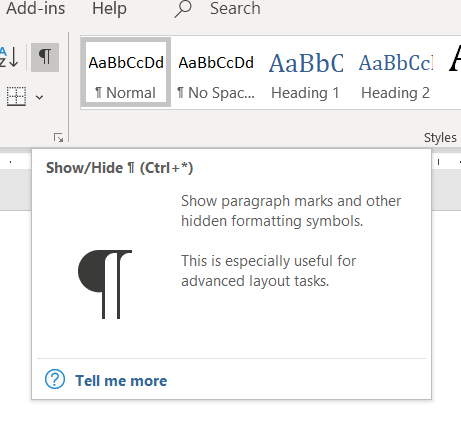
- Kemudian arahkan ke halaman yang kosong atau halaman yang ingin dihapus
- Setelah itu klik Delete.
Kamu juga bisa memanfaatkan shortcut untuk menghapus halaman yang kosong di tengah halaman. Caranya adalah dengan menekan Ctrl + Shift + 8
Menghapus halaman-halaman yang tidak diperlukan memang dapat menyita waktu. Ketika ada halaman yang sulit dihapus atau bahkan tidak bisa, hal ini tentu membuat frustasi dan semakin menyita waktu.
Dengan beberapa cara di atas, sekarang Kamu bisa mencoba cara tersebut untuk menghapus halaman di Ms Word yang tidak dibutuhkan. Kamu bisa memilih cara menghapus halaman word yang tidak bisa dihapus yang menurutmu paling mudah atau juga bisa mencobanya satu per satu.